گوگل میت چیست ؟ (google meet روشی برای تماسهای صوتی و تصویری)

گوگل میت یک سرویس ویدئو کنفرانس گوگل و یک راه حل عالی برای افراد و کسب و کارها جهت برقراری تماسهای صوتی و تصویری است. این سرویس از Google Hangouts متولد شد، اما اکنون ویژگیهای منحصربهفرد دیگری را هم دارد. در این مقاله نگاهی به Google Meet میاندازیم و برای شما توضیح میدهیم که امکانات گوگل میت چیست .
گوگل میت چیست ؟
قبل از هرچیز بهترست ابتدا به اولین سوال پرتکرار کاربران پاسخ دهیم و ابتدا بررسی کنیم که گوگل میت چیست سپس در ادامه نحوه استفاده و کار با آن را توضیح خواهیم داد.
گوگل میت بعنوان یک سرویس ویدئو کنفرانس در ابتدا فقط برای مشتریان سازمانی در دسترس بود، اما اکنون همه افراد میتوانند به صورت رایگان از آن استفاده کنند. گوگل میت برای ایفون ، اندروید و همچنین در نسخه وب هم قابل استفاده است. این سرویس در اصل به عنوان راهی برای میزبانی جلسات ویدیویی طراحی شده است، با این حال میتوانید دوربین و میکروفون را هم به طور مستقل فعال کنید تا در صورت تمایل بتوانید از آن برای تماسهای صوتی استفاده نمایید.
شما میتوانید تماسی ایجاد کنید و دوستان و خانواده خود را به آن دعوت کنید؛ آنها نیز میتوانند با تایپ کد جلسه شما به آن ملحق شوند یا از طریق کلیک بر لینکی که برای آنها ارسال کردهاید به تماس بپیوندند. یکی از بهترین چیزهایی که در مورد این سرویس گوگل وجود دارد، این است که برای ورود به گوگل میت نیازی به نصب نرمافزاری روی دسکتاپ ندارید. همه افراد حاضر در تماس (سازماندهنده و شرکتکنندگان) به سادگی میتوانند از طریق یک مرورگر وب از آن استفاده کنند.
امکانات سرویس گوگل میت
گوگل همیشه برای ساخت سرویسهای خود از سادهترین رابط کاربری استفاده میکند، بنابراین کار با گوگل میت هم بسیار ساده است. برای استفاده از این سرویس نیاز به جیمیل دارید، اگر هنوز Gmail ندارید، با استفاده از راهنمای ساخت ایمیل یکی بسازید. شما هم با کامپیوتر و هم از طریق گوشی میتوانید از این سرویس استفاده کنید.
اگر با کامپیوتر کار میکنید، از طریق لینک زیر به سایت گوگل میت بروید و روی New Meeting کلیک کنید. روی دکمه Join Now بزنید. نحوه دعوت از دیگران را نیز در ادامه توضیح دادهایم.

اگر قصد دارید از اپلیکیشن Google Meet استفاده کنید، به راحتی میتوانید آن را از گوگل پلی یا اپ استور دانلود کنید و پس از نصب با ضربه زدن روی New Meeting و سپس Join Meeting به تماس تصویری بپردازید.
ساخت لینک
ممکن است بخواهید همکاران یا دوستان خود را به یک جلسه دعوت کنید، در این شرایط باید لینکی در گوگل میت ایجاد و برای آنها ارسال کنید. در این بخش به شما یاد میدهیم که چگونه در گوگل میت لینک درست کنیم .
روش ۱: از طریق برنامه Meet
- Google Meet را در گوشی یا تبلت خود باز کنید. آیکون برنامه شبیه یک دوربین فیلمبرداری زرد، قرمز، آبی و سبزست. اگر این برنامه را ندارید، میتوانید به صورت رایگان Google Meet برای اندروید را از فروشگاه Google Play یا برای آیفون از اپ استور دانلود کنید.
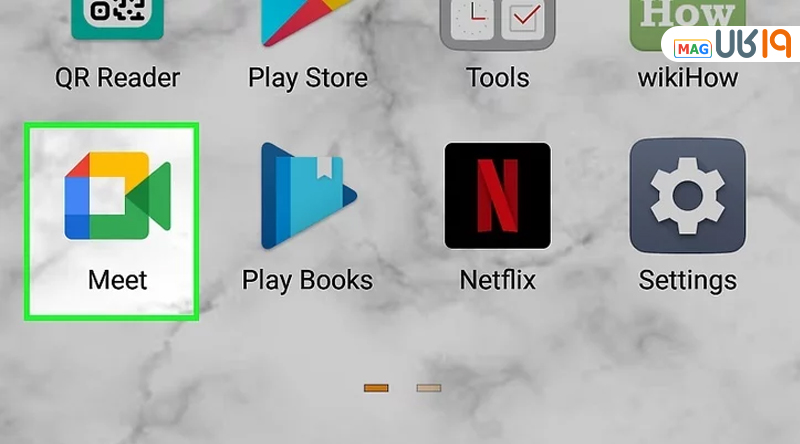
- سپس، در بالای صفحه خود روی New Meeting ضربه بزنید.
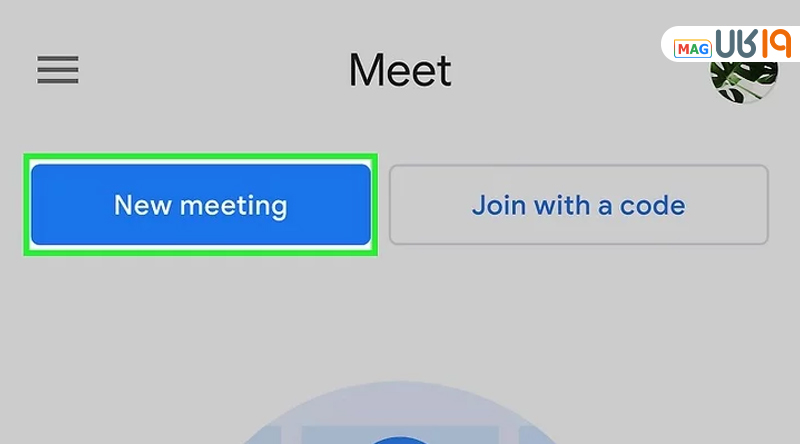
- برای اشتراکگذاری روی “Get a meeting link to share” ضربه بزنید. معمولاً اولین گزینه در منو است و در کنار آیکون زنجیر مانند لینک قرار دارد. همچنین، اگر Start an instant meeting یا Schedule in Google Calendar انتخاب کنید، لینکی برای اشتراکگذاری دریافت خواهید کرد.
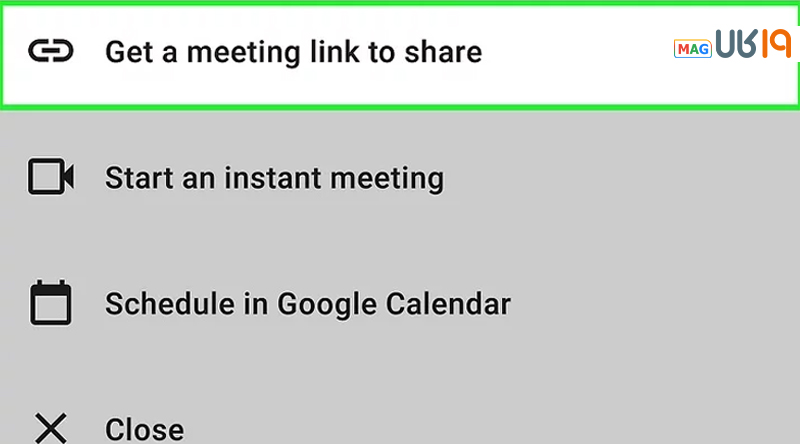
- روی نماد کپی ضربه بزنید. این کار لینک را در کلیپ بورد شما کپی میکند تا بتوانید به راحتی آن را در هر جایی جایگذاری کنید. برای اشتراکگذاری مستقیم لینک با برنامههای خاص نیز روی اشتراکگذاری دعوت ضربه بزنید.
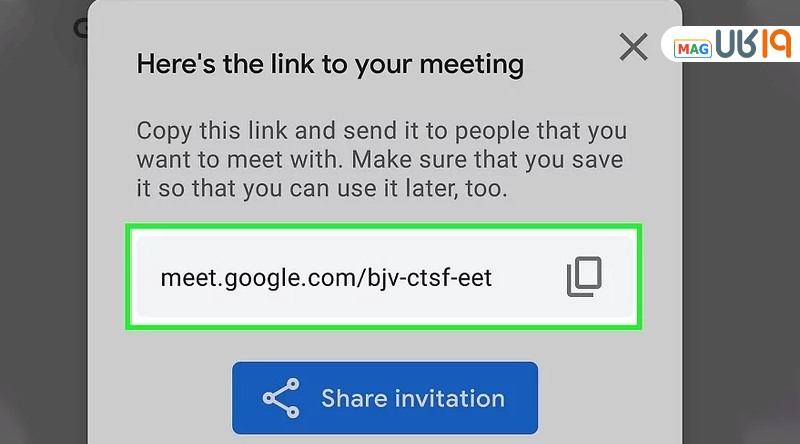
روش ۲: با استفاده از یک مرورگر
- اگر از گوگل میت برای ویندوز استفاده میکنید، به https://meet.google.com/ بروید. توجه داشته باشید که حتماً باید اکانت گوگل فعال داشته باشید.
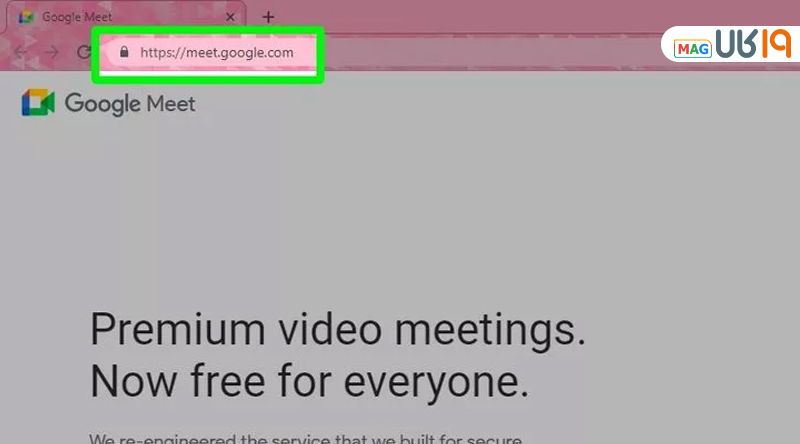
- روی New Meeting در سمت چپ صفحه در کنار آیکون دوربین فیلمبرداری، کلیک کنید.
- روی “Create a meeting for later” کلیک کنید. معمولاً اولین گزینه در منو است و در کنار آیکون یک لینک قرار دارد.

- روی آیکون کپی ضربه بزنید تا لینک در کلیپبورد شما کپی شود.
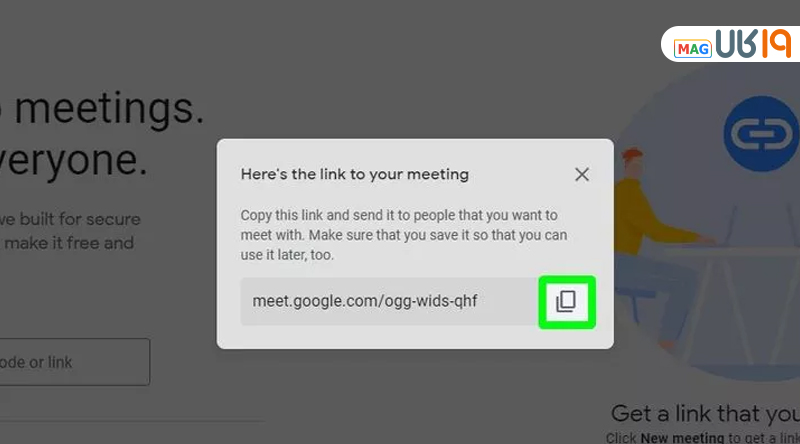
روش ۳: با استفاده از برنامه Gmail
- جیمیل را باز کنید.
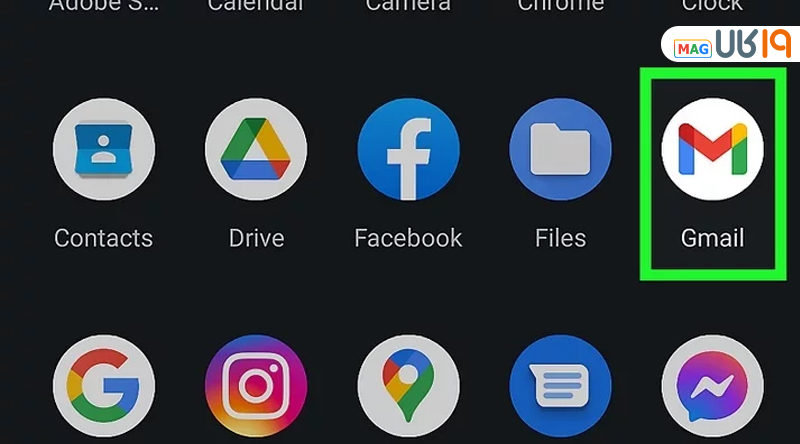
- روی تب Meet ضربه بزنید. این برگه در پایین صفحه در کنار آیکون یک دوربین فیلمبرداری قرار دارد. اگر این برگه را نمیبینید، باید Meet را در Gmail نشان دهید. روی آیکون منوی سه خطی و سپس روی آیکون تنظیمات ضربه بزنید. در نهایت، روی حساب Gmail که میخواهید این تنظیمات را تغییر دهید، ضربه بزنید، سپس تیک کادر کنار «Show Meetings» را بزنید.
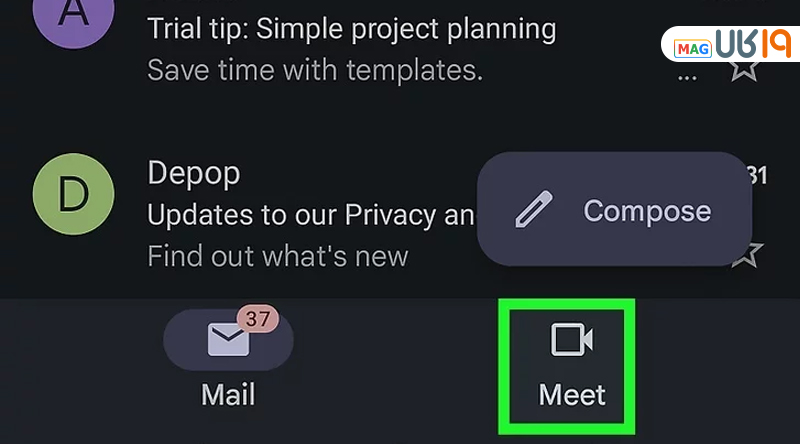
- در بالای صفحه، روی New Meeting ضربه بزنید. سپس، گزینه Get a meeting link to share را بزنید و لینک را کپی کنید.
نحوه ضبط گوگل میت
امکان ضبط جلسات و کلاسها یکی از ویژگیهای کاربردی و بسیار خوب این برنامه است. در اینجا به شما میگوییم که برای ضبط گوگل میت چکار باید کنید. قبل از هر چیز این نکته را هم یادآوری کنیم که در صورتی که از google workspace استفاده میکنید، قادر به رکورد کردن جلسات در خود برنامه هستید و در صورتی که فقط یک حساب رایگان جیمیل دارید، دسترسی به ضبط وجود ندارد. با این حال، روشهای دیگری نیز برای ضبط در گوگل میت وجود دارد که به آنها هم میپردازیم.
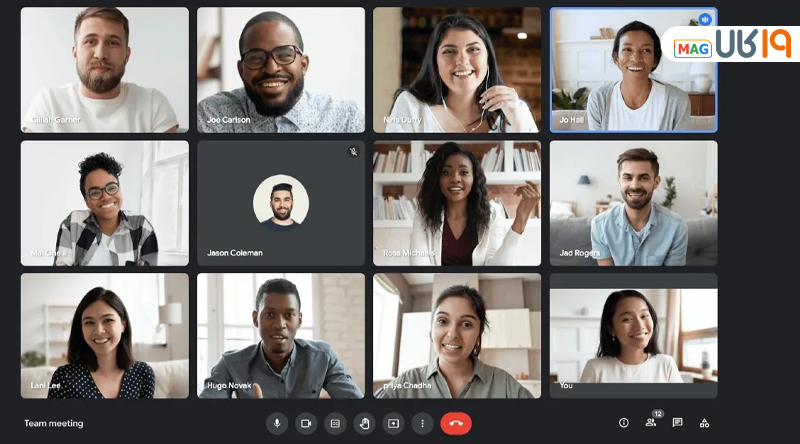
بررسی کنید که آیا میتوانید با حساب خود ضبط کنید یا نه. شاید بپرسید چگونه میتوانیم امکان ضبط گوگل میت با گوشی یا کامپیوتر را بررسی کنیم؟ کافیست یک «Google Meet» را باز کنید و چک کنید که آیا دکمه ضبط را میبینید یا خیر.
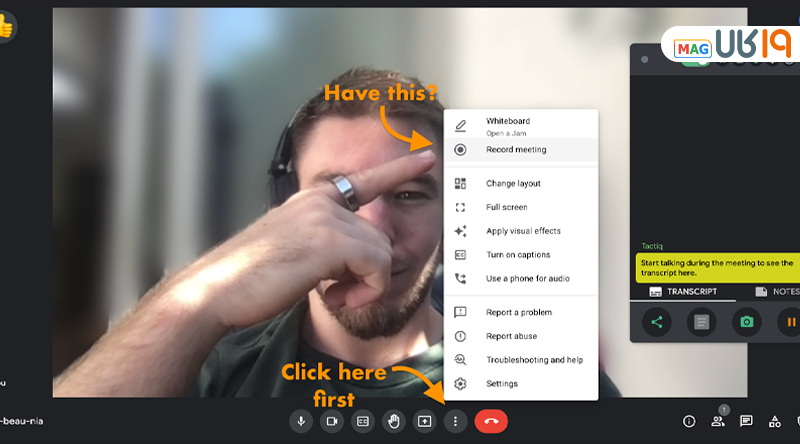
• اگر میتوانید این دکمه را ببینید، بنابراین میتوانید ویدیو را ضبط کنید! در گزینههای بعدی گوگل میت خود، روی «Record meeting» کلیک کنید.
• اگر نمیتوانید این دکمه را ببینید، بررسی کنید که آیا میتوانید با حساب خود وارد شده و ضبط کنید. در هر صورت میتوانید از روشهایی که در ادامه مطرح کردهایم، استفاده کنید.
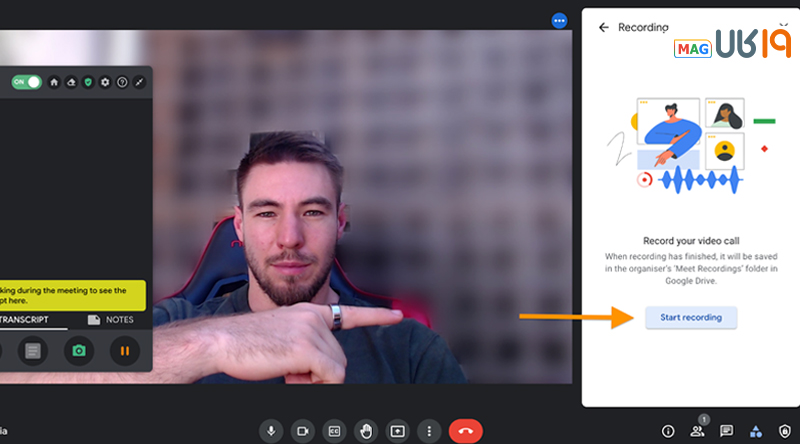
ضبط ویدئوی گوگل میت با PowerPoint
شاید برایتان عجیب به نظر برسد که پاور پوینت علاوه بر ایجاد ارائهها میتواند برای ضبط ویدئو هم مورد استفاده قرار بگیرد. برای ضبط کلاس و جلسات در گوگل میت از طریق PowerPoint کافیست مراحل ساده زیر را طی کنید، در ویدئو زیر هم میتوانید روش کار را ببینید:
ابتدا جلسهای که میخواهید ضبط شود را در گوگل میت باز کنید.
- برنامه پاور پوینت را باز کرده و یک صفحه خالی انتخاب کنید.
- گزینه insert را بزنید و Screen Recording را انتخاب کنید.
- در Control Dock، گزینه «Select Area» را انتخاب کنید (یا اگر میخواهید کل صفحه را برای ضبط انتخاب کنید، کلیدهای Windows+Shift+F را فشار دهید). نشانگر ضربدری را خواهید دید. برای انتخاب ناحیهای از صفحه که میخواهید ضبط کنید، انتخاب کنید و بکشید. حداقل اندازهای که میتوانید ضبط کنید ۶۴×۶۴ پیکسل است.
نکته: پاورپوینت به طور خودکار صدا و اشارهگر ماوس را ضبط میکند، بنابراین به طور پیش فرض این گزینهها در داک کنترل انتخاب میشوند. برای خاموش کردن آنها، نشانگر Audio و Record Pointer را لغو انتخاب کنید.
- Record را انتخاب کنید. در صورت نیاز از Pause استفاده کنید و پس از اتمام کار از Stop استفاده کنید.
- ویدیوی شما به اسلاید اضافه میشود. روی قاب ویدیو کلیک راست کنید، آیکون Start را انتخاب کنید. سپس انتخاب کنید که چگونه میخواهید ویدیوی شما شروع شود: در Click Sequence، Automatically یا When Click On.
- میتوانید ظاهر ویدیو را با کلیک راست روی فریم ویدیو با انتخاب Style مورد نظر به شکل دیگری تغییر دهید.
- روی ویدیو کلیک راست کرده و Save Media as را انتخاب کنید.
- در کادر Save Media as، یک پوشه را انتخاب کنید و در کادر File name نامی را تایپ کنید.
- save را انتخاب کنید.
برنامه ضبط گوگل میت Vmaker
با استفاده از این برنامه میتوانید بطور رایگان جلسات را ضبط کنید. البته در نظر داشته باشید که vmaker مخصوص دسکتاپ است، بنابراین نمیتوانید روی گوشی از آن استفاده کنید. برای ضبط نامحدود در گوگل میت، کافیست گزینه “Record Google Meet” را بزنید و از طریق حساب گوگل خود (جیمیل) وارد شوید.

در این مقاله به بررسی کامل گوگل میت پرداختیم. آیا تا به حال از این سرویس استفاده کردهاید؟ نظرتان در رابطه با آن چیست؟ شما چه پلتفرم یا برنامهای را برای برگزاری کلاسها و جلسات آنلاین ترجیح میدهید؟ در قسمت کامنت منتظر نظرات شما هستیم. ضمناً اگر قصد خرید گوشی دارید، میتوانید با مراجعه به سایت فروشگاه اینترنتی ۱۹کالا از بهترین قیمت گوشی و همچنین تخفیفات ویژه بهرهمند شوید.
سوالات متداول
گوگل میت چیست ؟
✔️ گوگل میت یک پلتفرم برای برگزاری کنفرانسهای ویدئویی و جلسات آنلاین است که توسط گوگل طراحی و ساخته شده است. برای اطلاعات بیشتر در رابطه با این پلتفرم مقاله را بخوانید.
چگونه از گوگل میت استفاده کنیم ؟
✔️ طرز استفاده از گوگل میت بسیار ساده است، همانطور که در مقاله گفته شد میتوانید به روشهای مختلف به گوگل میت دسترسی داشته باشید و با ایجاد لینک و ارسال آن برای دیگران، آنها را به ویدئو کنفرانس خود دعوت کنید.
چگونه در گوگل میت کلاس برگزار کنیم ؟
✔️ هم از طریق پلتفرم دسکتاپ و هم اپلیکیشنهای اندرویدی و ios میتوانید به راحتی به گوگل میت دسترسی داشته باشید و کلاس و جلسات خود را برگزار کنید.
چگونه گوگل میت را ضبط کنیم ؟
✔️ چندین روش برای ضبط در گوگل میت وجود دارد که در مقاله بطور کامل آموزش داده شده است.












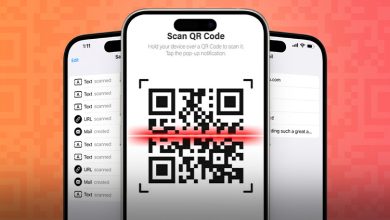
گوگل میت چیست ؟ (google meet روشی برای تماسهای صوتی و تصویری)